Annons
Använder du en Windows Phone men vill ta steget till Android? Trots vad du kanske tror är det förvånansvärt enkelt att migrera dina kontakter och dokument över.
I november 2013, efter att ha använt (och passionerat stöttat!) Windows Phone i tre år, bestämde jag mig för att det var dags att byta till Android. Till stor del av produktiva skäl fann jag att min Nokia Lumia 920 Nokia Lumia 920 Recension & GiveawayFör ett par veckor sedan introducerade Nokia två nya enheter för världen: Nokia Lumia 925 och Nokia Lumia 928. De här två smarttelefonerna är i toppklass bland Windows Phone 8-enheter... Läs mer fungerade inte riktigt så bra som jag hade hoppats, utöver att vara en fantastisk kamera. Windows Phone 8:s brister hjälpte inte heller...
Glädjande nog var det ingenstans att byta till Android var så smärtsamt som jag hade förväntat mig, främst på grund av att apparna och tjänsterna jag litar på är tillgängliga för den lilla gröna roboten. Om du planerar att byta bör stegen nedan göra det så smärtfritt som möjligt för dig att behålla dina kontakter och dokument medan du njuter av Android-upplevelsen.
Vilken data behöver du för att migrera?
Vilka appar använder du på Windows Phone? Du kanske använder några Microsoft-appar som OneNote eller resten av Microsoft Office Mobile-sviten, eller så kan du använda din Windows Phone nästan enbart för sociala nätverk.
Att byta till Android innebär att du migrerar dina kontakter från Windows Phone. Om du använder Microsoft Office måste du också kunna komma åt alla dokument som du har skapat.
För bästa resultat bör du använda Outlook.com-appen och SkyDrive-appen för Android (båda länkade nedan) för att migrera data och se till att du kan komma åt de nödvändiga dokumenten. När du har gjort detta kan du rikta uppmärksamheten mot andra saker, som att installera Office Mobile eller OneNote.
Bäst av allt, eftersom du tidigare har fått åtkomst till alla dessa tjänster med ett enda konto kan du fortsätt använda dem på exakt samma sätt, vilket gör din övergång till Android mycket mindre smärtsam än den skulle kunna vara.
Använd Outlook.com för att migrera kontakter till Android
När du ställer in e-postkonton på Android kan du välja mellan leverantörer inklusive Gmail, Microsoft Exchange och Yahoo!, tillsammans med andra POP3- eller IMAP-servrar. Om du migrerar kontakter från Windows Phone, är det förmodligen bäst att du installerar Outlook.com-appen från Play Butik.
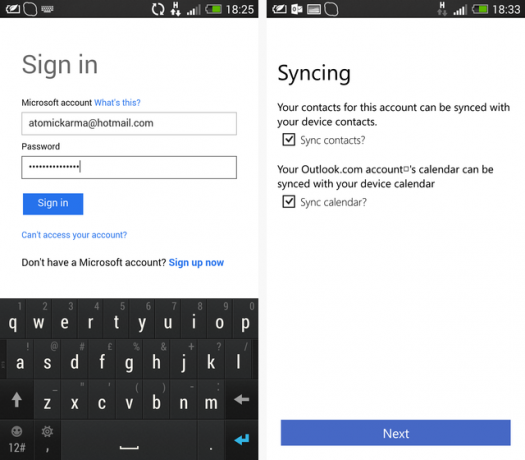
För att kunna använda Outlook för att synkronisera dina kontakter till Android måste du se till att alla dina Windows Phone-kontakter sparas på ditt Microsoft-konto. Detta bör ske som standard, men för att kontrollera, öppna www.outlook.com i din webbläsare och jämför data i personvyn med vad du har på din Windows Phone. Om du använder Windows 8, öppna bara appen People och kolla där. Om du är nöjd, fortsätt; alla saknade kontakter bör läggas till innan synkronisering, för säkerhets skull.
När Outlook.com har installerats på Android måste du starta appen och ange dina Microsoft-kontouppgifter. Du kommer då att bli ombedd att ange ett smeknamn för kontot (liksom några andra e-postrelaterade inställningar). Klick Nästa att gå vidare, där du kommer att ha möjlighet att Synkronisera kontakter och Synkronisera kalender, som båda är valda som standard.
Under de närmaste ögonblicken kommer ditt Outlook.com-konto att synkroniseras, och en kontroll i din Android-adressbok kommer att avslöja en nästan identisk samling.
Kom ihåg att Windows Phone använder Facebook-konton för att fylla i dina kontakter. Som sådan kommer denna information att kopieras över till din Android-enhet – saker som födelsedatum, några telefonnummer och e-post och profilbilden. Glöm inte heller att du också kan ha kontakter lagrade på ditt Gmail-konto, som du också bör konfigurera.
Synkronisera Microsoft Office- och OneNote-dokument
En av de viktigaste styrkorna med Windows Phone (tills nyligen) var den exklusiva tillgängligheten för den mobila versionen av Microsoft Office, och nu när detta också är tillgängligt på Android, så kommer dina dokument också att göra det – förutsatt att du har en Office 365 prenumeration.
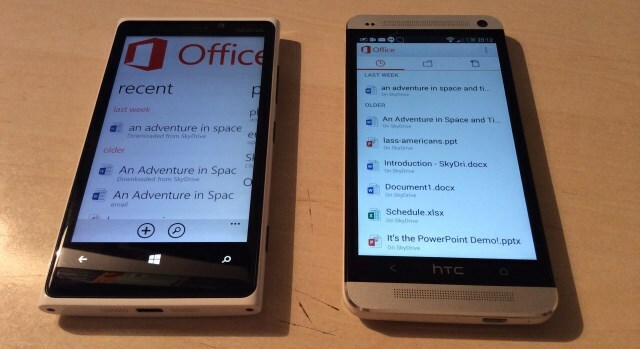
Om så är fallet behöver du bara Office 365 för Android och logga in. När du har gjort detta kommer du att se en samling av dina nyligen öppnade Microsoft Office-dokument.
Utan en Office 365-prenumeration kan du inte komma åt tjänsten (även om du kan öppna skrivbara dokument som skickas till dig via e-post), men OneNote är tillgängligt gratis. Om du har använt denna utmärkta anteckningsapp på Windows Phone kommer installationen på Android att ge åtkomst till alla dina tidigare skapade anteckningar, förutsatt att de har synkroniserats med din SkyDrive.
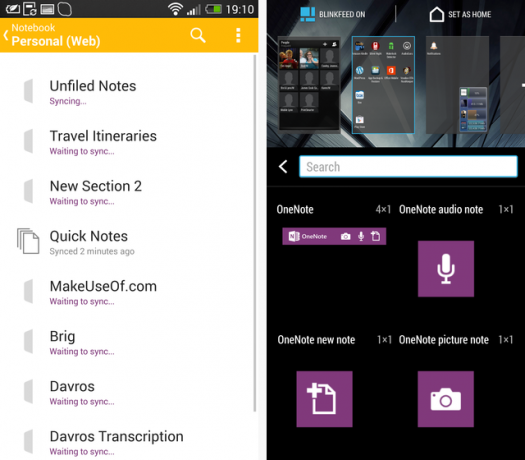
Innan du börjar, öppna OneNote på din Windows Phone, så att den kan synkroniseras över ditt mobila internet eller trådlösa anslutning.
Installera sedan Microsoft OneNote för Android, logga in med dina Microsoft-kontouppgifter.
Efter några ögonblick synkroniseras OneNote och är lika lätt att använda som på Windows Phone – eller ännu enklare, tack vare en samling användbara widgets.
Återansluter med dina foton
Nokias populära serie Lumia Windows-telefoner är utrustade med kameror som slår marknaden. Som sådan kan du ha ett stort bibliotek med foton uppladdade till din SkyDrive. Går det att komma åt och till och med lägga till dessa på en Android-telefon?
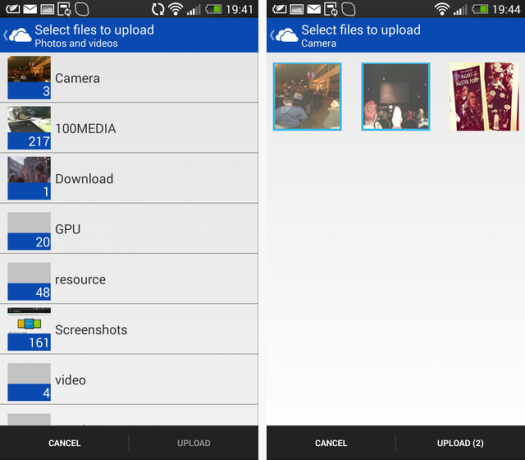
Du behöver SkyDrive-appen för Android för att komma igång, tillgänglig gratis från Play Butik.
Efter att ha loggat in kommer SkyDrive att visa alla dina filer och mappar, ungefär som det gör på Windows Phone.
Men till skillnad från Dropbox på Android och SkyDrive på Windows Phone kan du inte ställa in dina foton så att de laddas upp automatiskt till lagringsutrymmet som tillhandahålls av Microsoft. Eventuell synkronisering måste göras manuellt om du vill fortsätta använda SkyDrive på Android, med hopp om att en framtida uppdatering kan lösa detta. Alternativt kan du installera SkyDrive automatisk uppladdning, en av våra favoriter appar för fotouppladdning 4 sätt att synkronisera och ladda upp foton till molnlagring på AndroidHär är de bästa apparna för att automatiskt ladda upp Android-foton till molnet så att du aldrig förlorar värdefulla minnen. Läs mer , för att få den här funktionen just nu.
Att migrera från Windows Phone till Android är enkelt!
Jag hade vetat i några månader att jag skulle byta till Android: om jag ska vara ärlig hade jag skjutit upp ett tag som jag hade befarat de oändliga timmarna jag ägnade åt att synkronisera data och se till att mina kontakter kopierades över, alla mina foton och dokument var tillgänglig.
Det fanns verkligen ingen anledning att oroa sig. Inom 30 minuter efter att jag tog ut min nya Android-telefon ur kartongen hade mitt gamla Microsoft-liv synkroniserats.
Planerar att byta till Android från Windows Phone, var inte rädd – gör det och berätta allt om det.
Christian Cawley är biträdande redaktör för säkerhet, Linux, gör-det-själv, programmering och Tech Explained. Han producerar också The Really Useful Podcast och har lång erfarenhet av skrivbords- och mjukvarustöd. Christian är en bidragsgivare till tidningen Linux Format och är en Raspberry Pi-pyssare, en Lego-älskare och en fan av retrospel.


